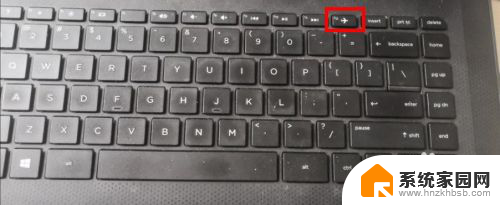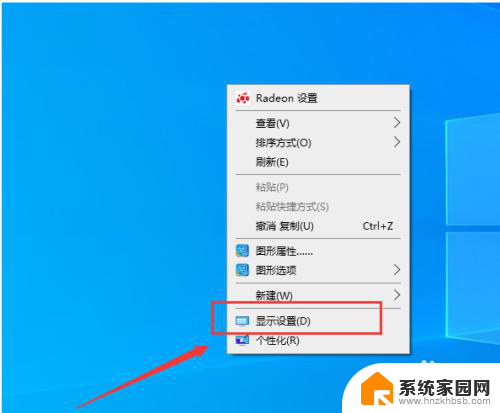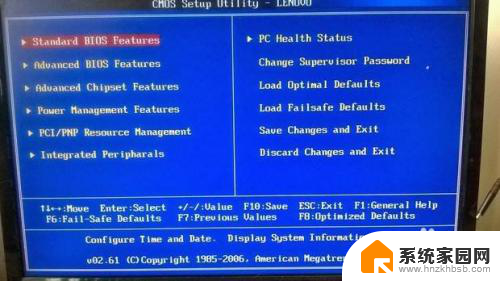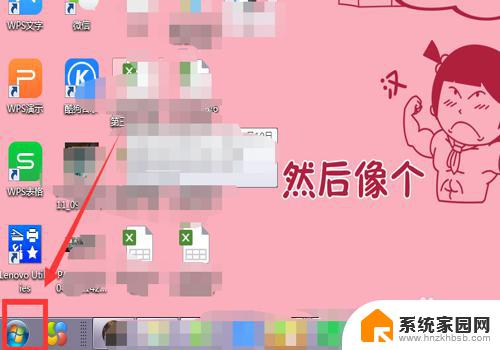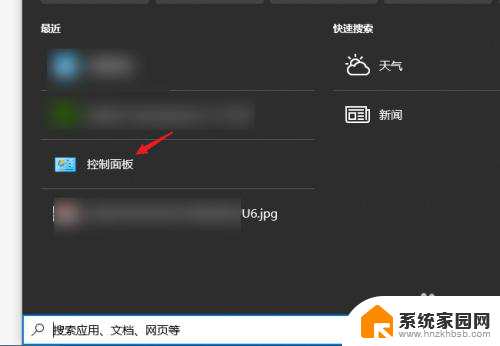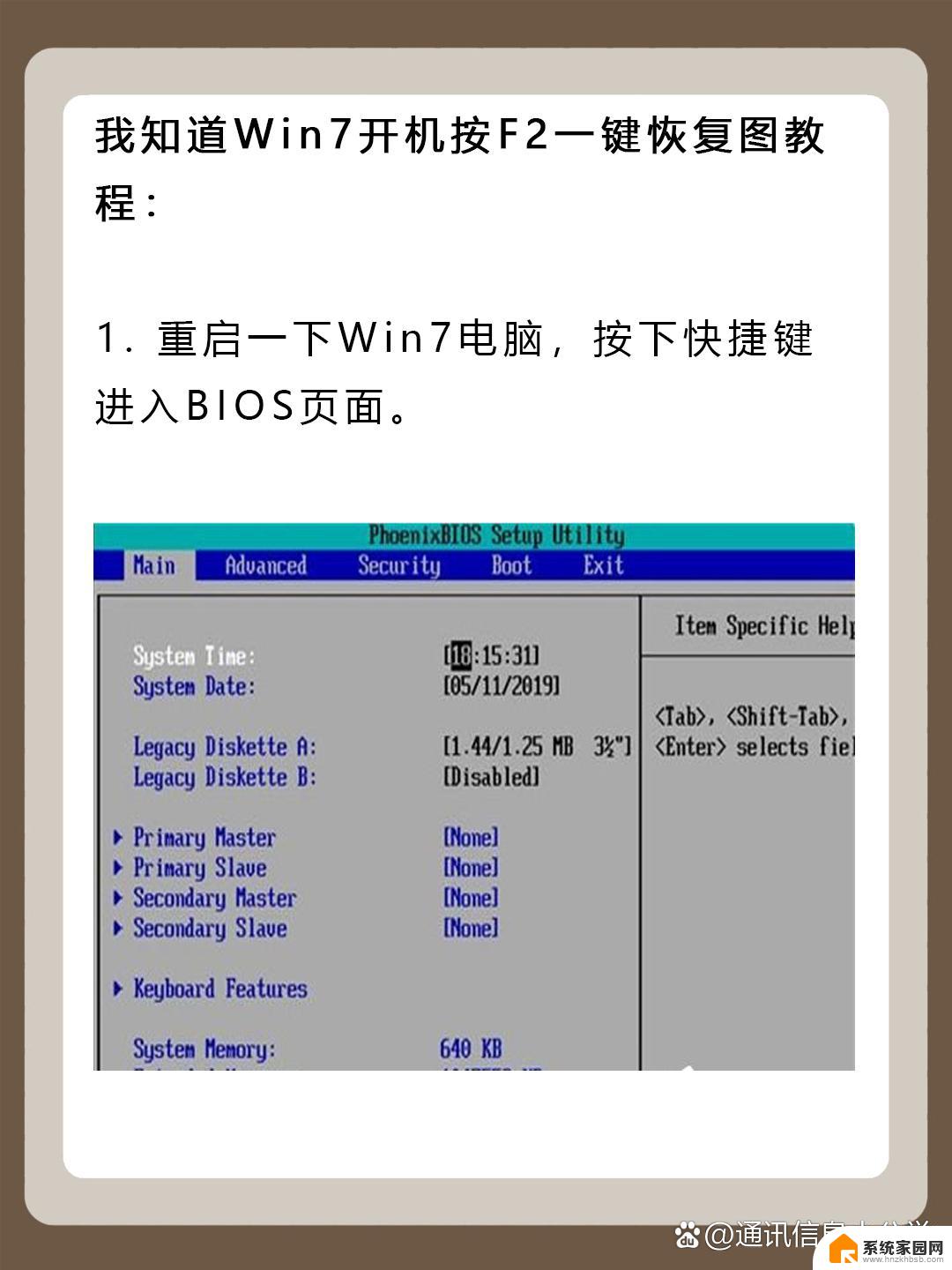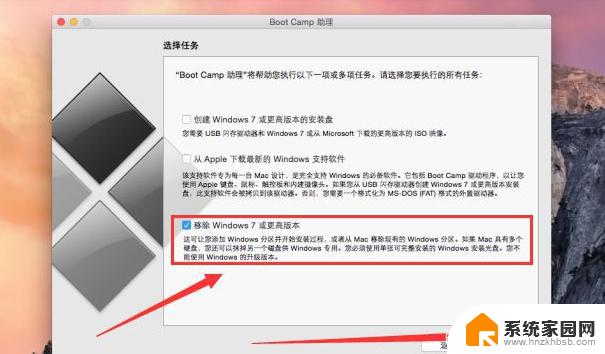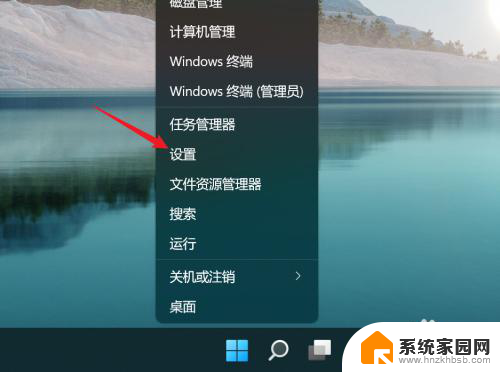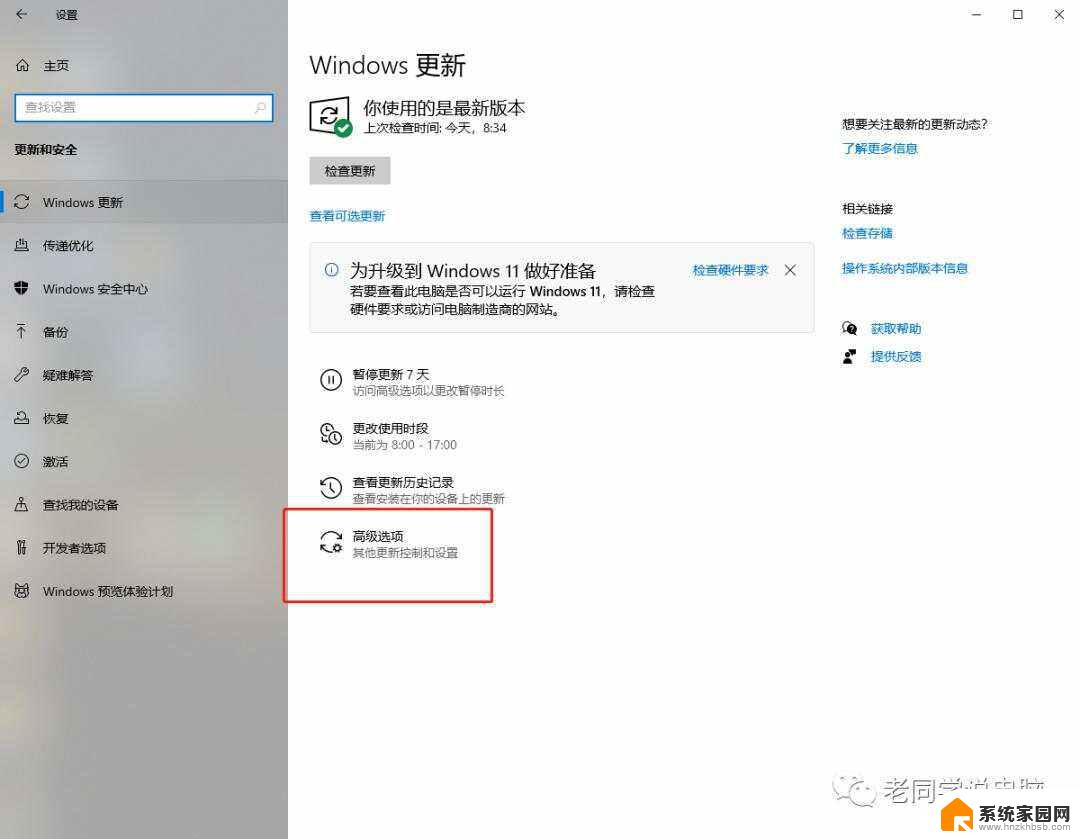笔记本电脑打开后显示nobootabledevice 电脑显示no bootable devices found如何解决
当我们打开笔记本电脑时,如果屏幕上显示nobootabledevice或者no bootable devices found,这意味着我们的电脑无法找到可引导的设备,无法启动操作系统,这可能是由于硬盘驱动器故障、操作系统损坏或者引导顺序设置错误等原因引起的。为了解决这个问题,我们可以尝试一些简单的方法来修复电脑,恢复正常的启动状态。
具体步骤:
1.首先,电脑出现这个界面的原因是电脑启动时找不到硬盘驱动。这个时候我们要首先检查一下电脑启动项里面有没有系统硬盘,首先开机狂按F2或者12,进入系统的BIOS界面,
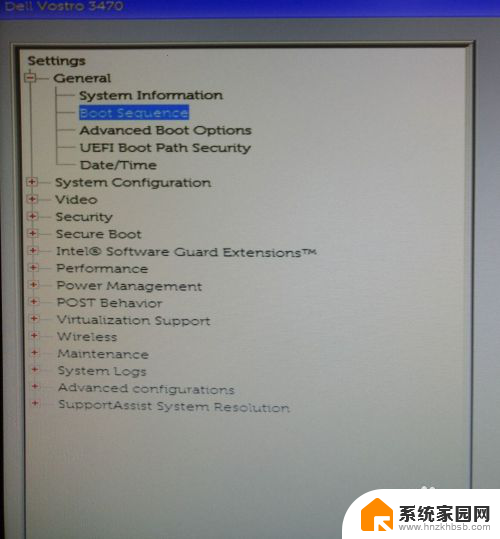
2.进入BIOS界面,点击setting->general->Boot sequence,如果启动项里面有window boot manager选项,则说明可以正常启动,如果没有这一项,则说明系统识别不到启动硬盘,这个时候就会出现no bootable devices found,

3.这个时候我们先将下面的模式勾选UEFI模式,然后点击add boot option,
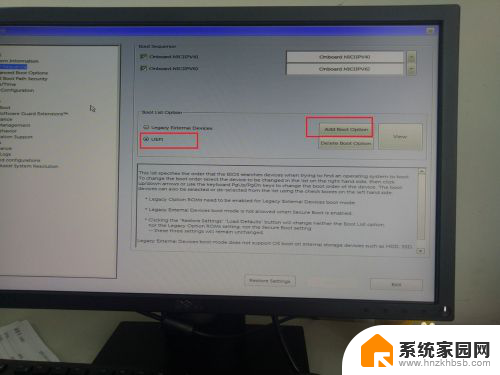
4.如果弹出如下界面,则说明系统安装时丢失了引导文件,这个时候就需要重新安装系统,
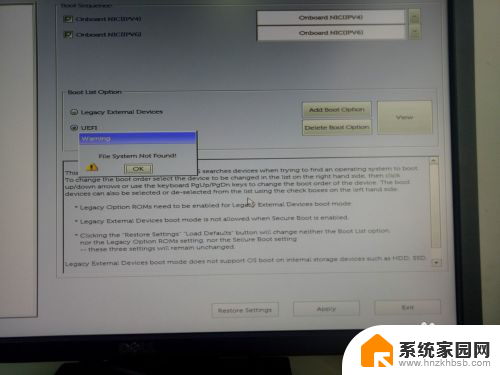
5.首先第一步是制作u盘启动项以及下载win10 镜像,根据我的经验。用老毛桃或者u大师等网上的装机软件都不能解决问题,因此这里需要获取官方的win10权限,安装正版系统才可以,具体如何操作请参考我的另一篇经验,
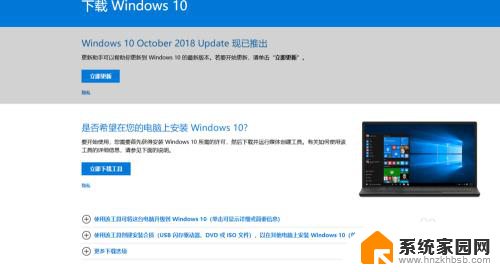
6.制作完成之后要设置第一启动项,操作参考我的另一篇经验
7.之后开始重新安装系统,具体安装过程比较简单,请参考我的另一篇经验,链接如下,
8.重新安装完系统之后,我们重启电脑,开机按F2进入BIOS界面,这个时候我们就会发现,window boot manager就出现了,我们将该项调整为第一启动项即可,
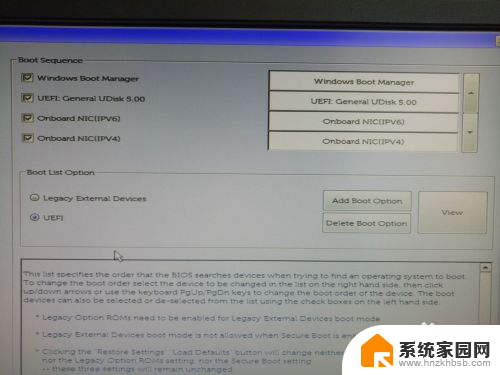
以上就是笔记本电脑打开后显示nobootabledevice的全部内容,如果有任何疑问,您可以根据以上方法进行操作,希望这些方法能够对大家有所帮助。